Системный ui: что это Три способа устранения ошибки системы. Как исправить ошибку Приложение system не отвечает
«Приложение Системный UI остановлено» на Samsung Galaxy. Что делать?
На некоторых устройствах на базе Android в частности, на Samsung Galaxy S7 и S7 Edge, может изредка возникать ошибка «Приложение Системный UI остановлено». Она появляется на экране перед глазами пользователя. Естественно, возникает вопрос — что это за ошибка и как ее исправить?
Что касается причин возникновения данной ошибки, пока точно не известно, почему она дает о себе знать. Есть мнение, что ошибка может возникать в случае установки стороннего лаунчера на устройство, при проблемах с кэшем и данными в отдельных приложениях, а также при конфликте неких приложений.
В любом случае, вопрос надо решать. Пользователи уже успели предложить несколько решений, которые должны помочь.
Очистка кэша в приложении «Системный UI»
Первым делом попробуем очистить кэш в приложении «Системный UI».
Зайдите в настройки.
Найдите диспетчер приложений.
Выберите все приложения и найдите среди них «Системный UI».
Видите кнопку «Очистить кэш»? Нажмите на нее для очистки кэша.
Перезагрузите устройство.
Очистка кэша приложении «Интерфейс системы»
Делаете все то же самое, только теперь для приложения «Интерфейс системы».
Обновляем приложение Google
Подключаетесь к сети интернет (желательно по Wi-Fi) и запускаете Play Market. В Play Market делаете свайп от левой части экрана к правой и выбираете пункт «Мои приложения и игры».
Видите установленные приложения. Найдите среди них приложение Google и тапните по нему.
Здесь вы увидите две кнопки — «Удалить» и «Обновить». Что нажать? Здесь мнение пользователей разделяется: одни говорят, что им помогло удаление обновлений, другим — обновление до последней версии приложения. Поэтому поступаете так: сначала нажимаете на кнопку «Удалить».
Не переживайте, само приложение не удалится, удаляются только обновления.
Затем, если этот способ вам не помог, нажимаете на кнопку «Обновить», чтобы приложение обновилось до самой последней версии.
Проверяете, исчезла ли ошибка.
У вас есть иной вариант решения вопроса? Поделитесь им с нами и другими пользователями.
Исправляем ошибку «Приложение Системный UI остановлено» на Samsung Galaxy
Многие пользователи устройств Samsung Galaxy ежедневно сталкиваются с весьма неприятной проблемой — «Приложение Системный UI остановлено». Мы нашли решение этой проблемы и решили поделиться им со всеми нашими читателями, чтобы они могли исправить ошибку или были готовы, если столкнутся с ней в будущем.На самом деле существует несколько решений, но мы начнем с первого и самого главного. Тщательно ознакомьтесь с инструкцией ниже, чтобы ничего не пропустить.
Как исправить ошибку «Приложение Системный UI остановлено»:
- Откройте магазин приложений Play Маркет
- На боковой панели, которая вытаскивается с помощью жеста, выберите раздел “Мои приложения и игры”
- Во вкладке “Установленные” найдите приложение Google (ранее известно как Google Поиск)
- Нажмите кнопку меню, которая находится в правом верхнем углу возле кнопки поиска и уберите галочку напротив “Автообновление”
- Теперь нужно удалить обновления приложения Google, нажав клавишу “Удалить обновления”, находящаяся рядом с “Открыть”
- Проверяем не исчезла ли вышеупомянутая ошибка.

Если проблема не исчезла после этого, хотя случается такое крайне редко, тогда попробуйте второй способ:
- Запустите приложение “Настройки”
- Откройте раздел “Приложения”
- Нажмите кнопку меню, а затем выберите в списке пункт “Показаться системные приложения
- Найдите в списке приложение “Интерфейс системы” и в разделе память очистите данные и кэш
- Теперь проверьте не исчезла ли ошибка.
Если и этот способ не помог, тогда необходимо прибегнуть к другим, более кардинальным мерам. Вам необходимо выполнить полный сброс данных телефона, то есть восстановление устройства к заводским параметрам. После завершения процесса все личные данные в памяти будут удалены, так что позаботьтесь о резервной копии нужных данных.
Мы уже неоднократно рассказывали, как выполнить сброс любого Samsung Galaxy-устройства, так что ознакомьтесь с уже готовой инструкцией.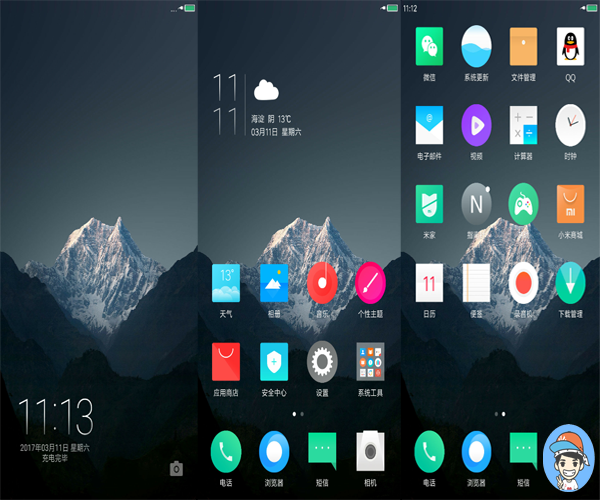 Делайте все по аналогии, процесс, по сути, идентичен на всех Android-устройствах.
Делайте все по аналогии, процесс, по сути, идентичен на всех Android-устройствах.
Также подписывайтесь на наши страницы Вконтакте, Facebook или Twitter, чтобы первыми узнавать новости из мира Samsung и Android.
что это? Три способа устранения ошибки системы
Смартфоны на базе «Андроид» смело можно назвать надежными аппаратами. Однако и их владельцы не застрахованы от досадных ошибок ОС. Одна из них связана с системным UI Android. Что это, и как эту проблему устранить, мы вам расскажем далее в статье.
Как проявляется ошибка?
Данный баг системы по большей части замечают владельцы гаджетов «Самсунг». На экране устройства появляется всплывающая надпись примерного содержания: «Процесс com.android.systemui был приостановлен». Когда она может возникнуть?
Вы нажали на кнопку «Домой», включили камеру, запустили игру, приложение, зашли в «Плэй Маркет».
Что это — системный UI Android? Словосочетание com.android.systemui обозначает службу, которая ответственна за правильность настроек пользовательского графического интерфейса в «Андроиде».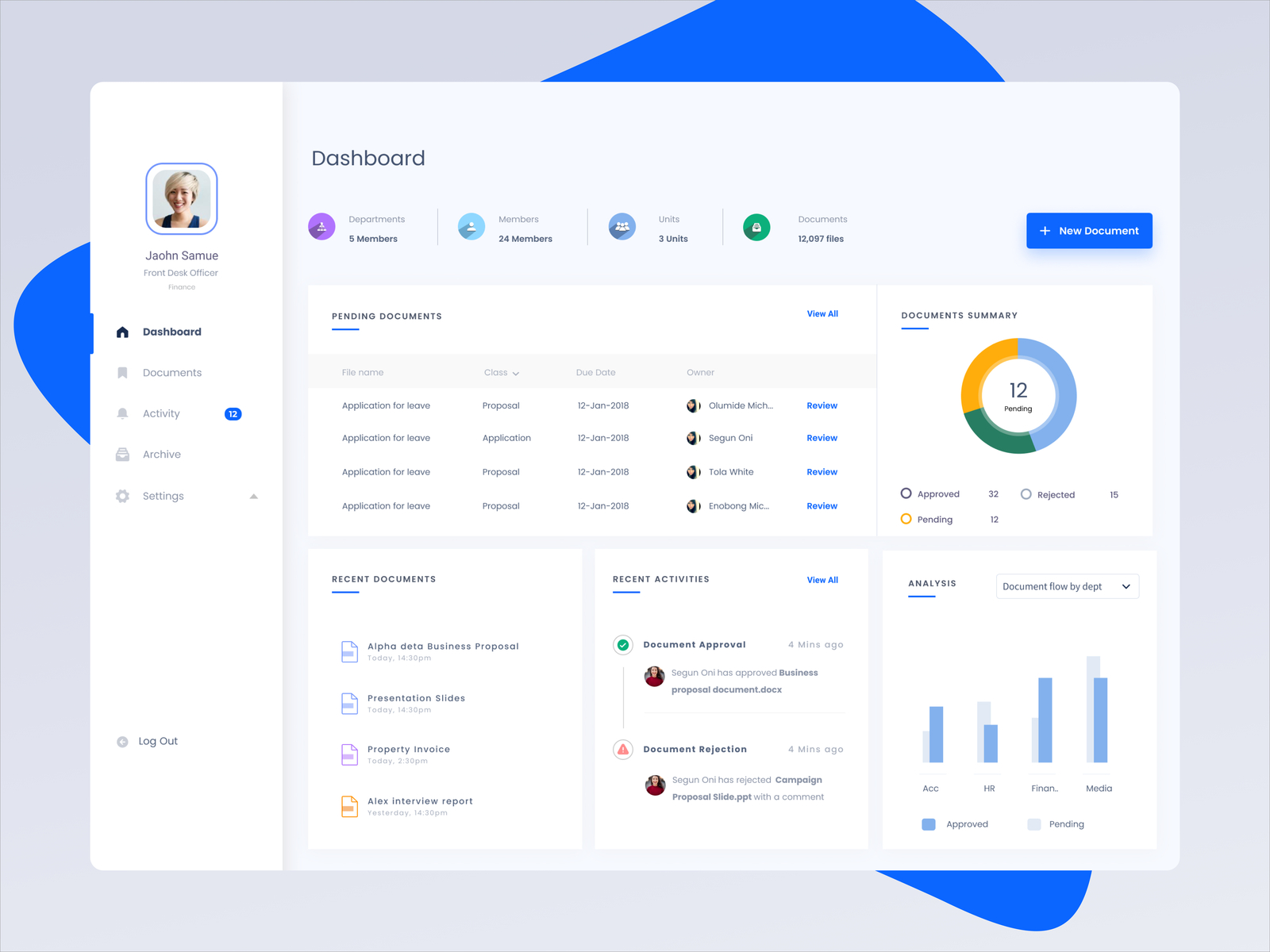 Относится к основным, отчего отключать ее крайне не желательно.
Относится к основным, отчего отключать ее крайне не желательно.
Появление такой ошибки на телефонах — явление массовое. Особенно часто оно появляется после клика на Home. Владельцы «Самсунгов» связывают этот баг с последним «кривым» обновлением для платформы. Оно и вызвало проблему работы как с данной службой, так и с рядом других.
Если вышло окно «Системный UI Android остановлен», что делать? Представим вам три эффективных способа устранения проблемы.
Решение первое
Мы разобрали, что это — системный UI Android. Теперь давайте посмотрим, как восстановить правильную работу службы:
- Зайдите в приложение «Плэй Маркет». В строке поиска напечатайте Google.
- Перед вами возникнет первым в списке одноименное приложение. Удалите его.
- Далее будет подобное окно: «Удалить все обновления данной программы?» Подтвердите это действие.
- Снова понажимайте на клавишу «Домой», включите камеру, зайдите в приложение, при входе в которое всплывала ошибка.
 Если теперь не возникает надоедливого окошка, то проблема решена.
Если теперь не возникает надоедливого окошка, то проблема решена.
Когда же данные действия ни к чему не привели, стоит дезактивировать автообновление в настройках. Такое действие поможет избежать проявление бага до нового обновления для ОС «Андроид».
Решение второе
Многие спрашивают: «Когда выходит ошибка, связанная с системным UI Android, как перезагрузить устройство?» Мы советуем вам пойти несколько другим путем:
- Зайдите в меню настроек, найдите раздел «Приложения».
- Теперь нажмите на кнопку «Меню».
- В вышедшем списке надо выбрать «Показ системных приложений».
- Среди представленного отыщите «Интерфейс системы».
- Перейдите в его раздел «Память». Очистите все данные, а также кэш.
После данных манипуляций системная ошибка должна исчезнуть. Если этого не произошло, то можно подумать над применением столь радикальной меры как сброс к заводским настройкам. Но перед этим обязательно нужно сделать резервную копию всех важных данных, которые хранятся на вашем гаджете.
Решение третье
Если разбираясь в том, что это — «системный UI Android остановлен», вы вспомните, что такая надпись появлялась на экране смартфона и ранее, задолго до выхода злосчастного обновления, то нужно идти уже другим путем:
- Зайдите в меню «Настройки», пролистайте до «Диспетчера приложений». Нам нужна будет вкладка «Все».
- В указанном разделе найдите «Системный UI».
- Первым делом нажмите на кнопку «Очистить кэш-память».
- После этого действия тапните на «Остановить».
- Теперь перезагрузите свой смартфон.
- Затем вам нужно будет войти в свой «Гугл-аккаунт», который связан с данным устройством, и перезапустить его. Делается это просто: отключите его и вновь синхронизируйте с телефоном.
- Далее вам должно прийти сообщение о выходе новых обновлений для вашего гаджета. Постарайтесь как можно скорее применить их.
Вот и все, проблема решена один раз и, надеемся, навсегда!
Баг, связанный с системным UI Android, может иметь под собой несколько причин. Если это произошло после недавнего обновления устройства, то решение происходит по двум первым представленным схемам. Если причина не явна, то бороться с багом лучше по последней инструкции, указанной в этом материале.
Если это произошло после недавнего обновления устройства, то решение происходит по двум первым представленным схемам. Если причина не явна, то бороться с багом лучше по последней инструкции, указанной в этом материале.
Ошибка «Приложение Системный UI остановлено» Samsung: причины и что делать
Причины появления ошибки
С чего бы системе вдруг потребовалось останавливать UI? Опытные пользователи заметили, что ошибка появляется после инсталляции стороннего софта. Существует несколько причин сбоя системных процессов:
- инсталляция “левого” лаунчера;
- несовместимость программы с текущей версией Андроида;
- поломка SD-карты;
- нехватка дискового пространства;
- конфликт на программном уровне;
- вирусный софт;
- неполадки с кэшем;
- сторонняя прошивка.

Большинство программ для ОС Android мы скачиваем в Google Play, но это не является стопроцентной гарантией качества. Данные в отдельных утилитах тоже перегружают интерфейс. Придется исправлять внезапно возникшую неполадку.
Способы устранения проблемы
Существует несколько способов ликвидации ошибки. Перечислим их:
- Перезагрузка смартфона.
- Полная очистка кэша.
- Удаление ненужных файлов и освобождение пространства.
- Проверка исправности SD-карты.
- Переход в безопасный режим.
- Сброс настроек.
- Перепрошивка.
Останавливаться на перезагрузке не будем – с этой задачей справится кто угодно. Займемся очисткой кэша “Системного UI”. Кликайте по “Настройкам”.
Следующий шаг – диспетчер программ.
Хотите, чтобы ошибка «Приложение Системный UI не отвечает» Samsung перестала светиться на экране? Зайдите во вкладку с полным перечнем программ. Ориентируясь по графическим значкам, отыщите “Системный UI”.
Теперь вам нужна клавиша “Очистить кэш”.
Процедура завершается перезагрузкой смартфона.
Расширение свободного пространства
Нехватка дискового пространства – одна из самых распространенных причин неполадки. Специальные сайты с расширением .com искать не нужно – мы предоставим несложный алгоритм действий:
- Тапните по “Настройкам”.
- Переместитесь во вкладку “Память и хранилище”.
- Убедитесь, что объема достаточно (минимум 300-400 мегабайт для стандартного приложения).
- Если не хватает места, удалите что-нибудь лишнее.
- Повторите попытку инсталляции.
Откат устройства
Это одно из крайних средств (позволяет даже избавиться от вирусов). Простейший механизм отката выглядит так:
- Переместиться в настройки приложения.
- Тапнуть по “Восстановлению и сбросу”.
- Осуществить возврат к настройкам производителя.
- Подтвердить намерение соответствующей кнопкой.

Если ошибка «Приложение Системный UI не отвечает» Samsung связана с испорченной SD-картой, вам потребуется извлечь эту деталь. Предварительно производится отключение карты в опциях системы. После этого чип достается, а смартфон перезагружается. Вставка детали сопровождается повторным перезапуском. После описанных манипуляций всё должно заработать.
«Приложение Системный UI остановлено» на Samsung Galaxy S7. Что делать?
- Установленный на смартфоне сторонний лаунчер;
- Поврежденные в процессе установки последнего обновления платформы некоторые кэши и данные;
- Проблемы с производительностью смартфона, затрагивающие родной для Galaxy S7 пользовательский интерфейс TouchWiz.

Но некоторые безопасные способы исправить ситуацию были найдены. Сегодня мы предлагаем два варианта решения проблемы. Итак, вы получили сообщение об ошибке «Приложение Системный UI остановлено». Что делать?
Способ 1:
- Сначала нужно открыть магазин приложений Google Play Маркет;
- С помощью свайпа вытащите боковую панельку меню и выберите на ней раздел “Мои приложения и игры”;
- Найдите вкладку “Установленные”, отыщите там приложение Google (ранее Google Поиск)
- Нажмите кнопку меню, расположенную в правом верхнем углу около кнопки поиска, снимите галочку против пункта “Автообновление”;
- Удалите обновления приложения Google с помощью кнопки “Удалить обновления” (расположена рядом с кнопкой “Открыть”)
- Проверьте, появляется ли снова сообщение об ошибке.
Если с помощью этой последовательности действий не удалось избавиться от ошибки «Приложение Системный UI остановлено» на вашем Samsung Galaxy S7, можно перейти ко второму способу решения проблемы.
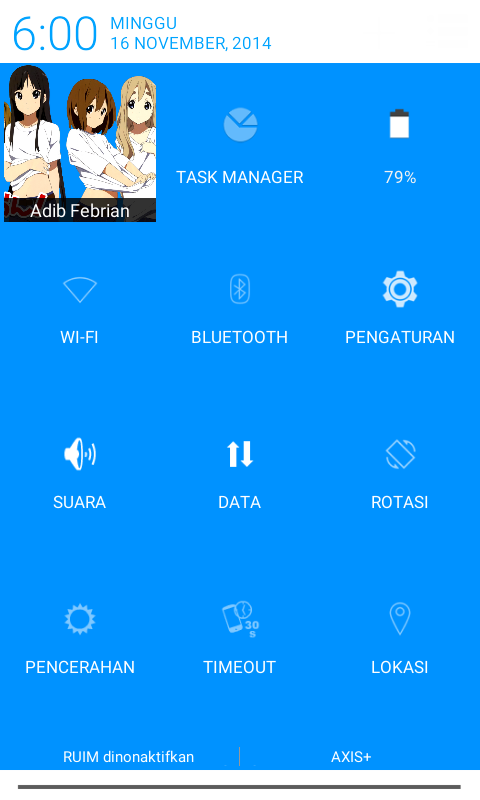
Способ 2:
- Зайдите в раздел “Настройки” вашего смартфона;
- Найдите раздел “Приложения” и нажмите на кнопку «Меню»;
- В предложенном списке выберите пункт “Показать системные приложения»;
- Далее среди системных приложений отыщите “Интерфейс системы”, после чего в разделе «Память» выполните очистку данных и кэш;
- Проверьте, исчезла ли ошибка.
Если этот метод также оказался неэффективным, придется прибегнуть к кардинальным мерам вплоть до сброса аппарата к заводским настройкам. Прежде чем воспользоваться этим жестким методом не забудьте создать резервную копию — в противном случае вы можете потерять все данные, сохраненные в памяти смартфона. Сам процесс сброса Samsung S7 и S7 Edge до заводских настроек ничем не отличается от аналогичных манипуляций с другими Android-устройствами и неоднократно описан в наших инструкциях.
Сom android systemui что это как удалить?
Что это за приложение?
com. android.systemui — это системное приложение, которое отвечает за правильную настройку графического интерфейса пользователя в оболочке Android. Служба является основной, поэтому ее отключение может привести к нежелательным последствиям. В основном, такого рода ошибка может появится из-за:
android.systemui — это системное приложение, которое отвечает за правильную настройку графического интерфейса пользователя в оболочке Android. Служба является основной, поэтому ее отключение может привести к нежелательным последствиям. В основном, такого рода ошибка может появится из-за:
- конфликта с установленными на смартфон приложениями;
- сбоя в программном обеспечении;
- наличия вируса в системе Android-устройства.
Важно! Владельцы смартфонов Samsung, после недавнего обновления, массово столкнулись с данной ошибкой. Она проявляется после нажатия на кнопку Home (Домой). Всему виной кривые системные обновления некоторых служб Google. Если вы не прошивали (не рутировали) ваш гаджет, переходите сразу к пункту «Удаление обновлений Google».
Данное приложение выполняет весьма важные функции:
- Навигация
- Недавние приложения
- Быстрые настройки
- Панель уведомлений
- Экран блокировки
- Регулятор громкости
- Главный экран
Действует вредоносная программа следующим образом
После загрузки и скрытной установки она начинает загружать из Интернета различные рекламные приложения. Среди них нередко появляются ненадежные и весьма сомнительные браузеры, программы для очистки памяти и многое другое.
Среди них нередко появляются ненадежные и весьма сомнительные браузеры, программы для очистки памяти и многое другое.
И каждый раз, когда вы просто открываете приложение на своем телефоне, даже то, которое было установлено до появления трояна, на экране будет появляться новая реклама. Более того, она может перекрывать вам обзор, мешая нормально воспринять информацию. Естественно, тогда вполне целесообразен вопрос, а как он проник и обошел антивирусную защиту телефона?
Когда выскакивает ошибка «System не отвечает»
Ошибка, связанная с System, может возникать по множеству причин:
- Недостаточное количество памяти. Для корректной работы устройства рекомендуется сохранять свободными не менее 300 МБ внутренней памяти.
- Запуск приложений, требующих слишком много ресурсов. Иногда устройству не хватает мощности, чтобы обеспечивать корректную работу смартфона. Например, сбой может возникнуть в ситуации, когда на слабом устройстве запустили одновременно 2 «тяжелые» игры при малом количестве свободной оперативной памяти.

- Сбой в работе SD-карты. Предупреждение о том, что System не отвечает, может возникать при повреждении SIM-карты. Если после ее извлечения проблема пропала, скорее всего, придется купить новый внешний накопитель.
- Несвоевременное обновление операционной системы или приложений.
- Скачивание вирусного программного обеспечения.
- Нарушение в работе, связанное с root-правами. Если у пользователя есть доступ к root-правам — правам суперпользователя, необходимым для модификации ОС, это может периодически вызывать ошибки в функционировании смартфона.
В сложных случаях поможет сервисный ремонт.
Приложение system не отвечает android 4pda. Что делать если Android-приложение не отвечает? проблема с загрузкой
Андроид на сегодняшний день является одной из самых популярных систем. Она достаточно легкая, что позволяет получить максимальную производительность комплектующих. Появление ошибок – достаточно редкое явление, но оно все же встречается.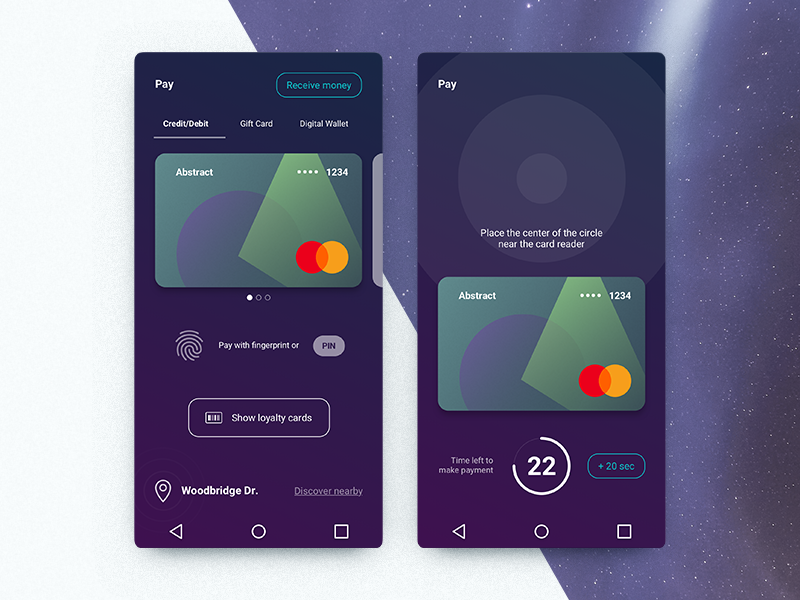 Мы расскажем что нужно делать, если появляется сообщение «Приложение System не отвечает», и насколько это опасно?
Мы расскажем что нужно делать, если появляется сообщение «Приложение System не отвечает», и насколько это опасно?
Ну, есть множество причин, которые могут заставить нас замедлить работу наших смартфонов, от приложений, находящихся в фоновом режиме и зарезервированных ресурсов, до кеша, который может быть заполнен установкой, использованием и удалением различных приложений с помощью время.
Как вы можете себе представить, большинство программных проблем легко решить. Таким образом, если проблема связана с аппаратной платформой, она будет иметь сложное решение и почти наверняка изменит смартфон, но есть вещи, которые вы можете попробовать раньше.
Почему происходит ошибка — приложение System не отвечает
Когда присходит ошибка «Приложение system не отвечает» это говорит о том, что приложение не дополучает определенные аппаратные данные с вашего смартфона или планшета или операционной системы Андроид.
Так как операционная система Android имеет очень много версий ОС поэтому возникают сбои и некорректная работа приложений.
Основными причинами появления сообщения — приложение system не отвечает, могут быть:
- приложение не поддерживает вашу версию Android;
- недостаточно памяти для приложения;
- неисправность внешней SD памяти;
- в устройстве установлена сторонняя прошивка;
- вирусное ПО.
Лучшее решение для исправления «Android SystemUI Stopped» одним касанием
Как указывалось ранее, единственной причиной проблемы «Система Android остановилась» может быть неправильная установка обновления ОС или его повреждение. Это может быть легко решено с помощью мощного инструмента восстановления системы.
Как мы знаем, мы можем очистить этот раздел кеша, чтобы исправить ошибку System UI Has Stopped на устройствах Android. И мы можем получить доступ к этой опции, чтобы стереть этот раздел кеша при переводе телефона в режим восстановления. Таким образом, мы можем сделать пользовательский интерфейс нашего телефона понятным и безошибочным.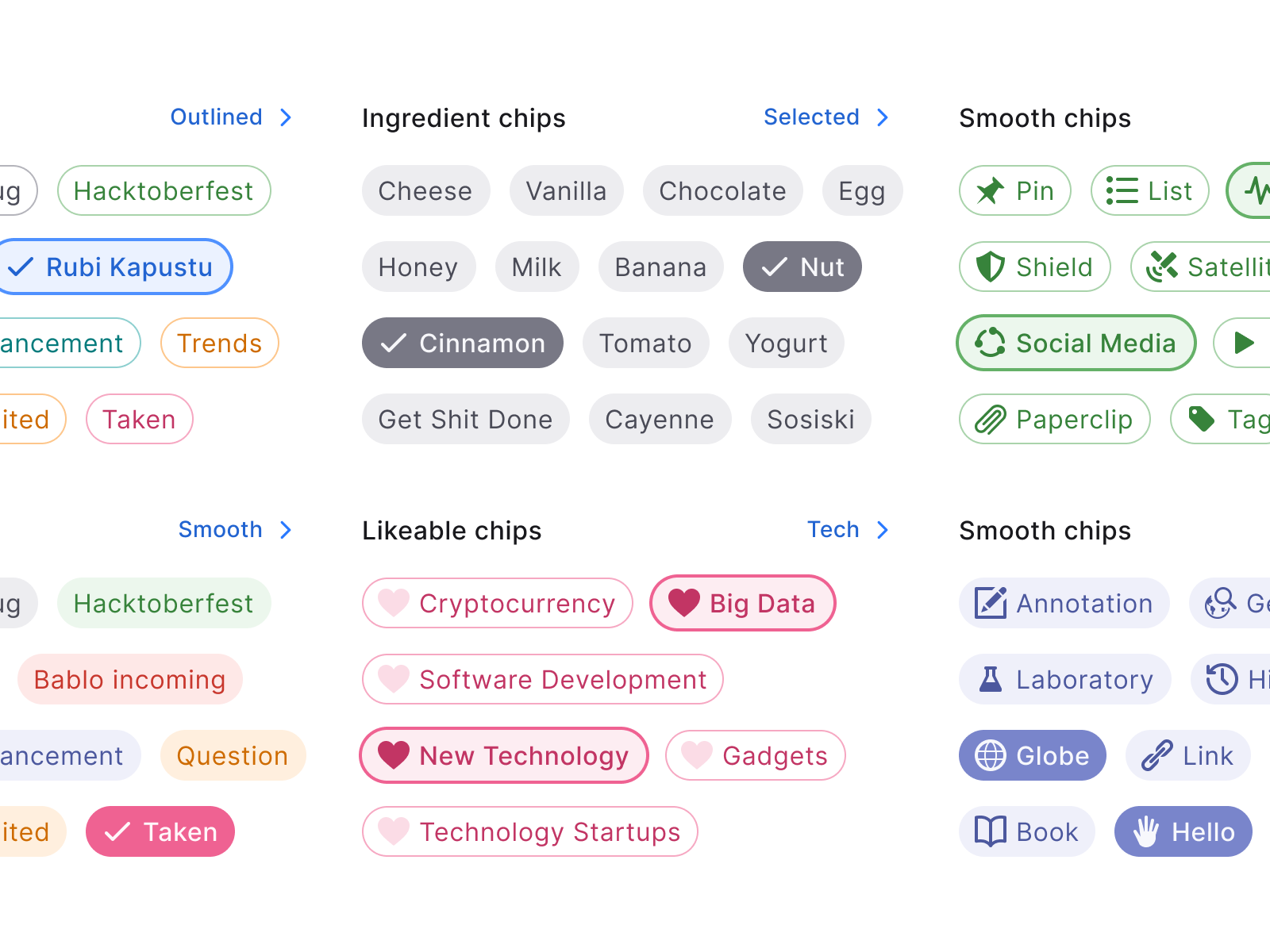 Используя ReiBoot для Android , мы можем ввести наши смартфоны в режим восстановления всего одним щелчком мыши. Поэтому, пожалуйста, следуйте приведенному ниже руководству, чтобы войти в режим восстановления с помощью Tenorshare ReiBoot и стереть раздел кеша.
Используя ReiBoot для Android , мы можем ввести наши смартфоны в режим восстановления всего одним щелчком мыши. Поэтому, пожалуйста, следуйте приведенному ниже руководству, чтобы войти в режим восстановления с помощью Tenorshare ReiBoot и стереть раздел кеша.
Шаг 1. Бесплатно скачайте и запустите Tenorshare ReiBoot для Android.
Скачать Tenorshare ReiBoot (Android)
Шаг 2. Подключите свой телефон Android к компьютеру. Затем отметьте ‘Доверьтесь этому компьютеру’ если требуется. А потом выбирай Один щелчок, чтобы войти в режим восстановления.»
Шаг 3. После входа в режим восстановления перейдите к Очистить раздел кэша’с помощью кнопки уменьшения громкости и выберите его с помощью кнопки питания.
Шаг 4. Теперь нажмите на Перезагрузите систему.»
После этого ваш телефон перезагрузится, и в нем не будет проблемы «Системный интерфейс остановлен».
Исправьте «Системный интерфейс остановлен» с помощью Fixppo для Android
Чтобы исправить такую аннуying ошибки, вы должны воспользоваться помощью iMyfone Fixppo для Android , Этот инструмент эффективно и действенно устраняет любые ошибки, связанные с системой Android. Он известен своим доказанным успехом в решении всех проблем, связанных с системой.
Он известен своим доказанным успехом в решении всех проблем, связанных с системой.
Общий сброс при решении проблемы
Общий сброс — вернет конфигурацию смартфона к заводским настройкам. Говоря иначе — все сторонние программы и информация будут удалены. Сбросятся настройки темы оформления, языковые и настройки аккаунтов. При проникновении зловреда в устройство он удаляет некоторые файлы вшитые в систему, системные файлы. Сделав общий сброс вы откатите настройки, но удаленные файлы не восстановятся.
Чистка SystemUI
Не исключено также, что ошибка обусловлено некорректными данными во вспомогательных файлах системного приложения. Чтобы решить проблему, нужно просто удалить эти файлы.
Для этого нужно:
Остаётся только перезагрузить девайс. Нелишним будет параллельно воспользоваться утилитами для очистки системного мусора.
Перепрошивка смартфона
Перепрошивка 100%й и проверенный способ в борьбе с этой бедой. Мысленно смиритесь с фактом, что придется снести все данные, предварительно сохраните контакты, фото, музыку.
Это вирус или нет
Перед тем как убрать системное приложение Com Android SystemUI, необходимо понять, является ли файл вирусом, либо просто возникла ошибка, и её нужно устранить без поспешного удаления.
А для этого следует понимать, как ведёт себя вирус. Он пытается замаскироваться под системный файл, часто запускает загрузку сторонних приложений без согласования с пользователем. Последние приводят к появлению рекламы и не только. Причём в основном реклама носит навязчивый характер, а её тематика непристойная.
Троян может проникнуть в систему, если:
- выполнялась кастомная прошивка операционной мобильной системы;
- для загрузки приложений использовались сомнительные источники;
- устанавливались приложения-однодневки из Маркета;
- загружались файлы из интернета, мессенджеров, электронной почты, содержащие вредоносные программы, и пр.
Потому стоит вспомнить, когда именно вы заметили сообщение о том, что приложение, называемое системный UI, было остановлено. Если это совпадает с загрузкой какого-то приложения или файла, есть вероятность, что у вас вирус.
Если это совпадает с загрузкой какого-то приложения или файла, есть вероятность, что у вас вирус.
Также будет полезно посмотреть дату создания файла Com Android SystemUI. Это можно сделать через обычный диспетчер приложений, заглянув в свойства файла. Если дата идентичная другим системным файлам, это просто ошибка. Если же файл создан недавно, практически наверняка перед вами вирус.
Назойливая ошибка
Среди всех типичных для данной серии устройств ошибок, наиболее неприятной для пользователя является та, при которой на дисплее высвечивается приложение системный ui остановлено Samsung Galaxy.
ВАЖНО! Некоторым пользователям приходиться сталкиваться со столь некорректной работой смартфона ежедневно, что значительно снижает его удобство в использовании.
Как правило, существует несколько действий, способных вызвать подобные проявления. Среди них:
- Нажатие кнопки Домой;
- Запуск некоторых приложений или игр;
- Использование сервисов Google, камеры и других полезных функций.

Поскольку данные элементы используются на смартфоне, как правило, постоянно, трудно переоценить важность устранения этой неприятной проблемы.
Исправление ошибки
На данный момент, существует сразу несколько эффективных методов, позволяющих исключить подобное поведение девайса. Наиболее оптимальным представляется способ, предполагающий работу с компонентами Google.
Для устранения ошибки, надлежит зайти в магазин приложений, где перейти в раздел Мои игры и приложения. Среди установленных компонентов, потребуется найти специальную программу Google, которая ранее называлась Поиск гугл. В ней необходимо отключить автообновление, после чего, удалить все имеющиеся обновления. Это позволит в подавляющем большинстве случаев исправить ошибку.
Если же проблема не устранена, имеет смысл попробовать другой способ. Нужно зайти в настройки смартфона, где во вкладке Приложения выбрать пункт Показать системные приложения. Там следует найти Интерфейс системы, у которого необходимо удалить и файлы данных.
Несмотря на то, что вышеперечисленные методы демонстрируют эффективности в большинстве ситуаций, в некоторых случаях они бессильны. Если они не помогли, имеет смысл выполнить , предварительно выполнив архивирование нужных данных. Это гарантированно поможет устранить проблему и избежать потери файлов.
Не принесло глобальных изменений, но всё же в ОС попали новые интересные возможности: Doze, Android Pay, ; хотя, конечно, не обошлось без «ложки дёгтя в бочке мёда» — . Однако Google в отличие от других компаний заботится не только об обычных пользователях, но и о разработчиках — специально для них был введён System UI Tuner.
Для «непросвещённых» пользователей замечу, что SystemUI — это системное приложение, расположенное в system/app и отвечающее за некоторые интерфейсные элементы, в частности за строку состояния, панель уведомлений и панель быстрых настроек — грубо говоря, за «шторку». Пользователей Android давно интересовала эта интерфейсная задумка: они ставили кастомные прошивки, различные модификации вроде Xposed Framework, в конце концов «пришивали» *. apk из параллельных интерфейсных оболочек. Теперь же поисковой гигант пошёл навстречу и добавил частичку функционала в свою систему, причём с некоторыми уникальными возможностями, о которых мы вам сегодня расскажем.
apk из параллельных интерфейсных оболочек. Теперь же поисковой гигант пошёл навстречу и добавил частичку функционала в свою систему, причём с некоторыми уникальными возможностями, о которых мы вам сегодня расскажем.
495: Ошибки с загрузкой приложений с Play Market.
Обычно возникает всего в двух случаях. Первый и самый распространенный: разработчик софта попросту удалил приложение с сервера. Поэтому выскакивает ошибка и пишет, что файл не найден. Здесь только остается ждать, пока создатель программы загрузит новую и обновленную версию. Но если другие приложения не устанавливаются, и система не отвечает при взаимодействии с Play Market, значит, следует сделать следующее.
Возможно, это неисправность возникла из-за переполнения буфера Менеджера загрузки. Для того, что очистить его, нужно зайти в Настройки – Приложения – Все – Менеджер загрузки и очистить кэш. Далее следует перезагрузить ваше Android устройство. Также можно воспользоваться специальной утилитой «легкая очистка кэша». Ирония заключается в том, что оно уже должно быть установлено на устройство, ведь ошибка 495 попросту не даст установить программу.
Ирония заключается в том, что оно уже должно быть установлено на устройство, ведь ошибка 495 попросту не даст установить программу.
Если приложение по-прежнему не отвечает, то тогда на всякий случай стоит проверить, правильно ли выставлено время и часовой пояс у вас на Смартфоне или Планшете.
Также стоит обязательно проверить, каким именно образом настроено ваше интернет-соединение. Бывает, что настройки сбиваются на WAP вместо стандартного Wi-Fi или простого мобильного интернета. Если это не помогло, тогда очистите данные приложения, которое дает сбой.
Источники
- https://vr4you.net/35-unfortunately-the-process-com-android-systemui-has-stopped.html
- https://habr.com/ru/post/433620/
- https://appsetter.ru/oshibka-com-android-systemui-chto-takoe-i-kak-ustranit.html
- https://talkdevice.ru/prilozhenie-system-ne-otvechaet-na-android-chto-delat.html
- https://dcvesta.org/prilozhenie-system-ne-otvechaet-android-chto-delat/
- https://smart-route.
 ru/sistemnyy-ui-ne-otvechaet-chto-delat/
ru/sistemnyy-ui-ne-otvechaet-chto-delat/ - https://www.istartips.com/ru/fix-android-systemui-has-stopped-issue.html
- https://allacoustics.ru/sistemnyj-ui
- https://nastroyvse.ru/opersys/android/oshibka-v-prilozhenii-com-android-systemui.html
- https://zhitsoboy.ru/os/sistemnyj-ui-soderzhimoe-skryto-chto-eto.html
- https://crabo.ru/hardware-solutions/prilozhenie-system-ne-otvechaet-android-ispravlyaem-oshibku-system.html
[свернуть]
Приложение системный ui остановлено на Samsung Galaxy: что делать?
Смартфоны и планшеты производства корейского концерна Samsung отличаются отменным качеством и обилием технологических инноваций, сделавших продукцию данной компании бессменным лидером по продажам среди всех производителей подобных девайсов. Однако, даже столь продвинутым устройствам свойственны разного рода неисправности, глюки, ошибки и прочие проявления нестабильной работы.
Назойливая ошибка
Среди всех типичных для данной серии устройств ошибок, наиболее неприятной для пользователя является та, при которой на дисплее высвечивается приложение системный ui остановлено Samsung Galaxy.
ВАЖНО! Некоторым пользователям приходиться сталкиваться со столь некорректной работой смартфона ежедневно, что значительно снижает его удобство в использовании.
Как правило, существует несколько действий, способных вызвать подобные проявления. Среди них:
- Нажатие кнопки Домой;
- Запуск некоторых приложений или игр;
- Использование сервисов Google, камеры и других полезных функций.
Поскольку данные элементы используются на смартфоне, как правило, постоянно, трудно переоценить важность устранения этой неприятной проблемы.
Исправление ошибки
На данный момент, существует сразу несколько эффективных методов, позволяющих исключить подобное поведение девайса. Наиболее оптимальным представляется способ, предполагающий работу с компонентами Google.
Для устранения ошибки, надлежит зайти в магазин приложений, где перейти в раздел Мои игры и приложения. Среди установленных компонентов, потребуется найти специальную программу Google, которая ранее называлась Поиск гугл. В ней необходимо отключить автообновление, после чего, удалить все имеющиеся обновления. Это позволит в подавляющем большинстве случаев исправить ошибку.
В ней необходимо отключить автообновление, после чего, удалить все имеющиеся обновления. Это позволит в подавляющем большинстве случаев исправить ошибку.
Если же проблема не устранена, имеет смысл попробовать другой способ. Нужно зайти в настройки смартфона, где во вкладке Приложения выбрать пункт Показать системные приложения. Там следует найти Интерфейс системы, у которого необходимо удалить кэш и файлы данных.
Несмотря на то, что вышеперечисленные методы демонстрируют эффективности в большинстве ситуаций, в некоторых случаях они бессильны. Если они не помогли, имеет смысл выполнить полный сброс аппарата к заводским настройкам, предварительно выполнив архивирование нужных данных. Это гарантированно поможет устранить проблему и избежать потери файлов.
Самые крутые вещи, которые вы можете сделать с помощью скрытого системного UI Tuner Android
Google представила приятное скрытое меню в Android Marshmallow под названием System UI Tuner. Он содержит массу аккуратных небольших настроек, таких как скрытие значков в строке состояния или отображение процента заряда батареи. Вот как его включить и что с этим делать.
Он содержит массу аккуратных небольших настроек, таких как скрытие значков в строке состояния или отображение процента заряда батареи. Вот как его включить и что с этим делать.
System UI Tuner содержит массу мелких опций, которые могут сделать ваш телефон более приятным в использовании. Чтобы использовать его, вам потребуется Android Marshmallow или более поздняя версия. Чтобы включить его, выполните следующие действия:
- Опустите панель уведомлений на телефоне, затем откройте меню быстрых настроек.
- Нажмите и удерживайте значок шестеренки в верхней части экрана около пяти секунд. Затем вы увидите сообщение о том, что System UI Tuner добавлен в настройки.
- Откройте на телефоне приложение «Настройки» и прокрутите вниз. Там вы найдете System UI Tuner.
Этот процесс может отличаться, если вы используете версию Android со скином. Как только меню будет активировано, вот некоторые из настроек, которые вы можете изменить.
G / O Media может получить комиссию
Для тех из нас, кто постоянно занимается микроуправлением своей батареей, это находка.При выборе этого параметра процент заряда батареи будет отображаться над значком батареи в строке состояния. Вы можете выбрать отображение процента только во время зарядки или все время.
Скрыть ненужные значки из строки состоянияСтрока состояния заполнена значками, но вам, вероятно, не нужно видеть их все. Например, мне не нужно постоянно видеть, включен ли Bluetooth. Если мне нужно проверить, я могу прокрутить панель уведомлений вниз. Это меню позволяет навсегда скрыть значки таких вещей, как Bluetooth, Wi-Fi, сотовые данные, режим полета или режим «Не беспокоить» из строки состояния.
Добавьте, удалите или измените порядок значков быстрых настроек Оттенок быстрых настроек в Android пытается разумно угадать, какие настройки вам нужно часто настраивать, и автоматически добавляет их. К сожалению, иногда он может ошибаться. В Android Marshmallow вы можете погрузиться в меню System UI Tuner, чтобы вручную добавить ярлыки или изменить те, которые у вас есть. Примечание. В предварительной версии Android N эта функция встроена в обычную ОС, поэтому в этом скрытом меню нет необходимости.
К сожалению, иногда он может ошибаться. В Android Marshmallow вы можете погрузиться в меню System UI Tuner, чтобы вручную добавить ярлыки или изменить те, которые у вас есть. Примечание. В предварительной версии Android N эта функция встроена в обычную ОС, поэтому в этом скрытом меню нет необходимости.
Google был немного неаккуратен в отношении всего ночного режима, но он вернулся в Android N. Если вы запускаете предварительную версию для разработчиков, вы можно использовать меню System UI Tuner для активации ночного режима. В активном состоянии ваш телефон автоматически определяет время суток и соответствующим образом регулирует цветовую температуру дисплея. Он также будет использовать темную тему для приложений, таких как Настройки, где это возможно.
Показывать режим «Не беспокоить» при регулировке громкости
Режим «Не беспокоить» очень удобен, когда вам нужно, чтобы ваш телефон просто отключился на минуту. Большинство телефонов активируют его, если вы нажмете кнопку уменьшения громкости, когда ваш телефон уже находится в беззвучном режиме, но System UI Tuner позволяет вам добавить более очевидный переключатель, когда вы вообще регулируете громкость. Вы также можете отключить ярлык обычных кнопок регулировки громкости, если не хотите случайно активировать его. Как и новые функции ночного режима, эта настройка является эксклюзивной для предварительной версии Android N.
Большинство телефонов активируют его, если вы нажмете кнопку уменьшения громкости, когда ваш телефон уже находится в беззвучном режиме, но System UI Tuner позволяет вам добавить более очевидный переключатель, когда вы вообще регулируете громкость. Вы также можете отключить ярлык обычных кнопок регулировки громкости, если не хотите случайно активировать его. Как и новые функции ночного режима, эта настройка является эксклюзивной для предварительной версии Android N.
Меню System UI Tuner меняется со временем, когда Google добавляет или удаляет функции, поэтому стоит проверить его снова, когда вы получите обновление для Android.
Что такое системный интерфейс? Всеобъемлющее руководство
Всего десять лет назад мобильная среда выглядела совсем иначе. За кусок пирога боролось множество платформ и операционных систем. Однако за последние несколько лет отрасль пережила невероятную консолидацию.
Результатом этой консолидации является дуополия между Android и iOS. Учитывая, что Android можно лицензировать, это самая популярная платформа, учитывая огромное количество устройств, на которых установлена мобильная операционная система Google.
Учитывая, что Android можно лицензировать, это самая популярная платформа, учитывая огромное количество устройств, на которых установлена мобильная операционная система Google.
Одна из причин, по которой Android стал настолько популярным, заключается в том, что он обеспечивает невероятно высокий уровень настройки. Большинство мобильных платформ не допускают настройки, помимо обоев или тем, но с Android можно полностью изменить внешний вид пользовательского интерфейса (UI).
Что такое системный интерфейс?
Исходя из определения из учебника, системный интерфейс — это любой элемент, отображаемый на экране, который не является частью приложения.Это означает, что можно значительно настроить этот интерфейс без необходимости обновления приложения. Он существует независимо от приложений на устройстве, но Google не упрощает доступ к этому инструменту.
Для разработчиков приложений системный интерфейс — это платформа, на основе которой они создают свои приложения. Это способ для Google гарантировать, что приложения соответствуют общему визуальному восприятию, которое должно быть у пользователей Android. С помощью системного пользовательского интерфейса приложения могут придерживаться главного экрана, уведомлений и глобальной навигации по устройству, как это предусмотрено Google.
Это способ для Google гарантировать, что приложения соответствуют общему визуальному восприятию, которое должно быть у пользователей Android. С помощью системного пользовательского интерфейса приложения могут придерживаться главного экрана, уведомлений и глобальной навигации по устройству, как это предусмотрено Google.
Системный интерфейс и Android
System UI Tuner впервые был замечен, когда в 2015 году была запущена предварительная версия Android Marshmallow. Он существовал как меню настройки в приложении «Настройки». По сути, это был предварительный просмотр функций настройки, над которыми работал Google.
Некоторое время он оставался доступным меню в приложении «Настройки», но когда была выпущена третья предварительная версия Marshmallow, Google сделал System UI Tuner скрытым меню.
System UI Tuner позволяет пользователям выполнять множество различных настроек пользовательского интерфейса своего устройства.Например, они могут скрывать строки состояния или отображать процент заряда батареи.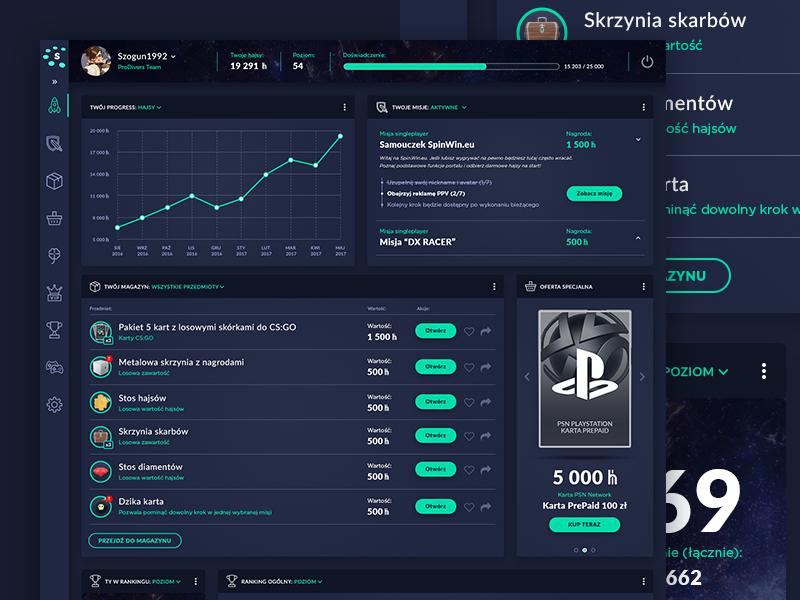
Доступ к нему можно получить на устройстве, потянув вниз панель уведомлений и удерживая нажатой значок шестеренки в течение примерно пяти секунд. Затем появится сообщение, подтверждающее, что System UI Tuner добавлен в приложение «Настройки». На устройствах, использующих версии Android со скинами, процесс может немного отличаться.
Google позволяет разработчикам приложений управлять видимостью пользовательского интерфейса системы. Например, если вы создаете видеопроигрыватель, вы можете захотеть, чтобы панели навигации и состояния автоматически скрывались, когда пользователь переходит в полноэкранный режим.Платформа пользовательского интерфейса системы позволяет приложению делать именно это.
Для чего это можно использовать?
Обычно системный интерфейс отображает системные панели, которые состоят из панели состояния и панели навигации, одновременно с приложением. Тем не менее, он позволяет приложениям, отображающим иммерсивный контент, временно затемнять значки полос или полностью скрывать полосы для более полного погружения.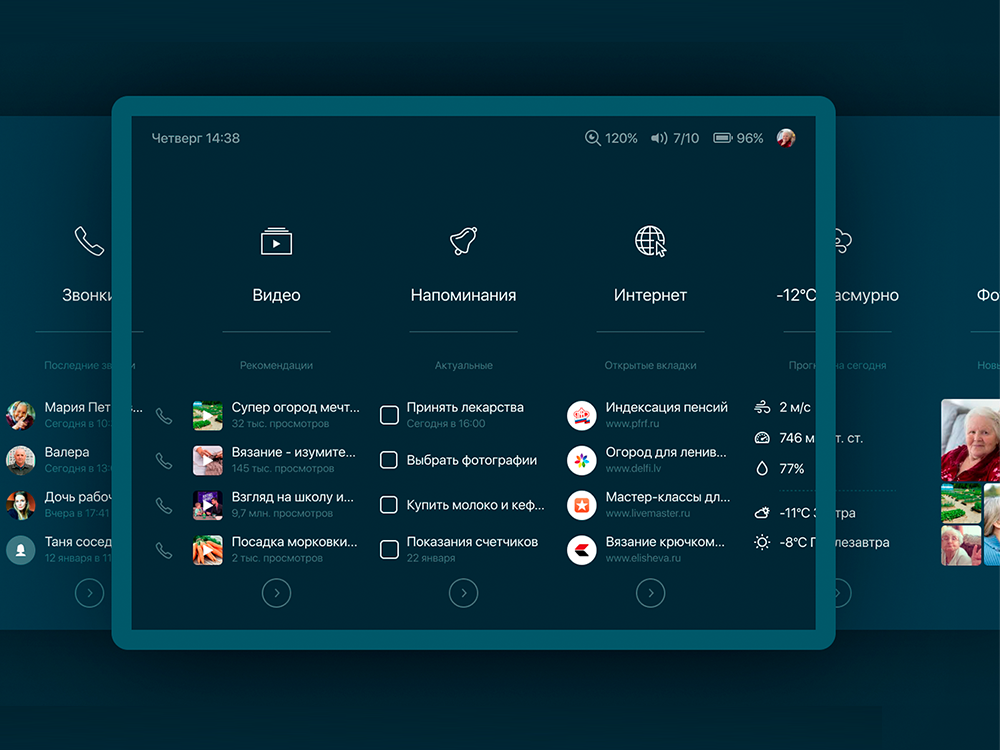
Google сообщает разработчикам, что их приложения должны соответствовать стандартным рекомендациям и шаблонам использования пользовательского интерфейса Android.Затем он предупреждает о необходимости тщательно рассмотреть потребности и ожидания пользователей, прежде чем вносить изменения в системные панели, поскольку они предназначены для обеспечения стандартного способа навигации по устройству и просмотра его состояния.
Как использовать системный интерфейс пользователя
Существует несколько различных способов использования System UI Tuner для улучшения ваших пользовательских приложений. Например, можно затемнить панели состояния и навигации с помощью флага SYSTEM_UI_FLAG_LOW_PROFILE.
Этот подход выгоден, потому что полосы будут оставаться на месте, но их детали будут скрыты, это позволяет приложению создавать эффект присутствия, не отрывая легкий доступ к полосам.
Чтобы создать иммерсивное полноэкранное приложение, чтобы пользователи могли более глубоко взаимодействовать с контентом, есть три различных параметра, которые можно использовать в пользовательском интерфейсе системы, чтобы приложение работало в полноэкранном режиме. Флаг SYSTEM_UI_FLAG_HIDE_NAVIGATION можно использовать, чтобы скрыть панель навигации в приложении.
Можно даже изменить исходный код Android, чтобы настроить пользовательский интерфейс системы в гораздо более глубоком масштабе, однако, если это будет сделано, будет очень сложно применять будущие обновления Android.
Чтобы смягчить эту проблему, Android поддерживает прямое использование оверлея, что позволяет разработчикам заменять файлы ресурсов без изменения исходного кода.Эта система наложения переопределяет файлы контролируемым образом внутри системы сборки Android, позволяя четко идентифицировать измененные файлы без необходимости обхода всего дерева исходного кода.
Реализация System UI Tuner в пользовательском приложении
Стиль приложения — это то, что отличает его от других. Люди, загрузившие ваше приложение, получат первое впечатление о нем исключительно по внешнему виду приложения. Если оно недостаточно интуитивно понятно или просто выглядит плохо, высока вероятность, что они удалят приложение и никогда не загрузят его снова.
Реализация этого в вашем приложении дает немало преимуществ. Прежде всего, это позволяет приложению обеспечить пользователям по-настоящему захватывающий опыт. Он также ищет более интуитивно понятный пользовательский интерфейс, который требуется большинству пользователей, когда они начинают использовать приложение.
Важно, чтобы все интеграции пользовательского интерфейса системы выполнялись должным образом при разработке приложения. Это гарантирует, что при развертывании приложения для пользователей не возникнет никаких ошибок. Поэтому очень важно, чтобы над этой частью проекта работали люди, обладающие высокой квалификацией в интеграции системного пользовательского интерфейса.
Теперь вы понимаете, что, вероятно, будет лучше, если вы получите профессиональную помощь, когда дело доходит до настройки пользовательского интерфейса системы для вашего пользовательского приложения. Будет только к лучшему. Подумай об этом. Вы тратите невероятное количество времени и ресурсов на то, чтобы придумать идею для приложения. Затем вы вкладываете больше средств в его развитие.
Разве вы не хотите, чтобы все было сделано правильно с первого раза? Это не только избавит вас от головной боли и дополнительных затрат в долгосрочной перспективе, но и снизит риск плохого взаимодействия с пользователем.
Вы бы не хотели, чтобы ваше приложение сразу заработало плохую репутацию, настолько, чтобы даже последующие обновления не убедили пользователей в достаточной степени, чтобы дать ему второй шанс.
Получите профессиональную помощь по настройке пользовательского интерфейса системы
Именно по этой причине вам следует работать с профессионалами, обладающими высокой квалификацией в интеграции системного пользовательского интерфейса для приложений Android. Разработчики в Zibtek очень хорошо привыкли к интеграции системного пользовательского интерфейса в приложения, и они смогут выполнить эту работу правильно за вас.
Если вы не слышали о Zibtek, вы удивитесь, узнав, что это одна из ведущих мировых компаний по разработке программного обеспечения. Он работал с широким кругом компаний, помогая как конгломератам из списка Fortune 500, так и начинающим компаниям воплотить свое видение в реальность.
Благодаря своим индивидуальным программным решениям Zibtek дал компаниям возможность достичь большей прибыльности и эффективности, повысить свою оценку и стать более успешными, используя правильные инструменты.
Zibtek находится в США и имеет офисы в Солт-Лейк-Сити. У него также есть глобальная команда разработчиков, которая управляется из Соединенных Штатов. В его команде работают высококвалифицированные разработчики мобильных приложений, которые практически говорят о разработке под Android как на родном языке. Они прилагают одинаковые усилия ко всему, что делают, и на сегодняшний день добились сотен успешных результатов.
Компания предоставляет услуги сквозной разработки мобильных приложений для платформы Android, а также для всех других платформ.Его разработчики могут управлять всем жизненным циклом проекта, поэтому, даже если вы просто предоставите им концепцию, они смогут создать безупречный продукт.
Разработчики хорошо разбираются в средах разработки мобильных приложений, SDK и API в дополнение ко всем методологиям.
Одна из основных целей группы разработчиков Zibtek — обеспечить наличие в вашем приложении методологии навигации, которая не требует от пользователей сначала глубокого понимания.
Оно должно быть интуитивно понятным, перемещение по приложению должно стать для ваших пользователей второй натурой.Таким образом, мобильный дизайн сосредоточен вокруг формы, функции, подходящего контента в дополнение к гибкому пользовательскому интерфейсу.
Zibtek разработал широкий спектр приложений, включая, помимо прочего, мобильные игры и приложения для обучения. Вся работа выполняется в соответствии с высочайшими инженерными стандартами в бизнесе, включая правильное понимание инфраструктуры MVC и стандартов пуленепробиваемого развертывания.
Заинтересованы? Обратитесь к команде Zibtek за консультацией сегодня, и они будут рады работать с вами, чтобы вы могли быть уверены, что интеграция системного пользовательского интерфейса, необходимая для вашего приложения, была сделана именно так, как и должно быть. .
Что такое системный интерфейс на Android?
Google представила приятное скрытое меню в Android Marshmallow под названием System UI Tuner.
Он содержит массу аккуратных небольших настроек, таких как скрытие значков в строке состояния или отображение процента заряда батареи.
Затем вы увидите сообщение о том, что System UI Tuner добавлен в настройки.
Как исправить остановку пользовательского интерфейса системы?
Одновременно нажмите и удерживайте кнопку «Домой», кнопки громкости и кнопку питания.После появления экрана восстановления оставьте все кнопки. Теперь используйте кнопку громкости для переключения и кнопку питания, чтобы выбрать «очистить раздел кеша». Когда процесс будет завершен, выберите «Перезагрузить систему сейчас» и перезагрузите телефон.
Что такое системный интерфейс на Samsung?
Android.System UI перестал работать »- это распространенное сообщение об ошибке, которое возникает, когда обновление было повреждено или безуспешно исправлено на вашем устройстве. Это сообщение об ошибке отображается потому, что приложение Google Search (Google Now) несовместимо с обновленным интерфейсом пользовательского интерфейса, на котором работает устройство.
Для чего используется приложение System UI?
Знаете ли вы, что в Android есть секретное меню для настройки пользовательского интерфейса системы вашего телефона? Он называется System UI Tuner и может использоваться для настройки строки состояния, часов и уведомлений приложений Android-гаджета.
Как мне получить доступ к пользовательскому интерфейсу системы?
Часть 2 Использование опции System UI Tuner.
- Откройте приложение «Настройки». Нажмите на приложение «Настройки» в меню.
- Перейдите в Системные настройки.Прокрутите вниз и нажмите Система.
- Опция Open System UI Tuner. Он будет расположен в нижней части экрана с серым значком «гаечный ключ».
- Завершен.
Как отключить системный интерфейс на Android?
Нажмите кнопку меню с тремя точками в правом верхнем углу окна и нажмите «Удалить из настроек», чтобы отключить System UI Tuner. Вам будет предложено всплывающее окно, поэтому просто нажмите «Удалить», и функция будет удалена с экрана настроек.
Что такое пользовательский интерфейс системы Android остановлен?
«К сожалению, пользовательский интерфейс системы остановлен» — это сообщение об ошибке, с которым могут столкнуться некоторые пользователи Android, когда обновление операционной системы было повреждено или безуспешно исправлено на вашем мобильном телефоне.
Что такое системный интерфейс в телефоне?
Действия. После обновления программного обеспечения Android некоторые части корневой файловой системы Android изменяются, что может вызвать конфликты с системными файлами Android, которые уже находятся на устройстве.Это может привести к появлению сообщения об ошибке «Android.System.UI перестал работать» на вашем устройстве.
Как мне избавиться от системного пользовательского интерфейса?
Удаление пользовательского интерфейса System Tuner из настроек Android N
- Откройте System UI Tuner.
- Нажмите кнопку меню в правом верхнем углу.
- Выберите «Удалить из настроек».
- Нажмите «Удалить» во всплывающем окне, в котором вас спросят, действительно ли вы хотите удалить System UI Tuner из своих настроек и прекратить использование всех настроек в нем.
Что означает UI в Android?
Мобильный пользовательский интерфейс (мобильный пользовательский интерфейс) — это графический и обычно сенсорный дисплей на мобильном устройстве, таком как смартфон или планшет, который позволяет пользователю взаимодействовать с приложениями, функциями, контентом и функциями устройства.
Могу ли я принудительно остановить систему Android?
В любой версии Android вы также можете перейти в «Настройки»> «Приложения» или «Настройки»> «Приложения»> «Диспетчер приложений», нажать на приложение и нажать «Принудительная остановка».Если приложение не запущено, параметр «Принудительная остановка» будет недоступен.
Что такое пользовательский интерфейс системы «Не беспокоить»?
Теперь появятся настройки уведомлений для системного интерфейса. Найдите «Не беспокоить» и коснитесь его, а затем измените важность на Низкое. Теперь вы должны видеть карточку уведомлений, когда прокручиваете их вниз, но у вас не будет символа уведомления в верхнем левом углу вашего телефона.
Как получить System UI Tuner?
Чтобы включить System UI Tuner на Marshmallow, перейдите на панель быстрых настроек.Проведите вниз по строке состояния. Нажмите и удерживайте значок настроек (значок шестеренки) в правом верхнем углу.
Что такое демонстрационный режим пользовательского интерфейса системы?
Демо-режим для пользовательского интерфейса системы Android. Демо-режим для строки состояния позволяет принудительно перевести строку состояния в фиксированное состояние, что полезно для создания снимков экрана с постоянным состоянием строки состояния или тестирования различных перестановок значков состояния. Демо-режим доступен в последних версиях Android.
Как включить тюнер пользовательского интерфейса системы на моем Samsung?
Перейдите в «Настройки»> «Параметры разработчика», чтобы быстро перейти к параметрам разработчика, затем прокрутите вниз и включите отладку по USB.Вернитесь в приложение System UI Tuner на компьютере и запустите его напрямую из файла сжатия. Затем вы можете увидеть интерфейс, как показано ниже.
Как мне получить доступ к UI-тюнеру?
Чтобы открыть меню System UI Tuner в Настройках, прокрутите до нижней части экрана «Настройки» и нажмите «System UI Tuner».
Какой лучший пользовательский интерфейс для телефонов Android?
Лучший пользовательский интерфейс для устройств Android в 2017 году
- Samsung TouchWiz. Samsung, несомненно, самый популярный производитель смартфонов.
- Huawei EMUI. Производитель Huawei представил портфолио своего лаунчера с ящиком приложений, которого уже довольно давно не было.
- HTC Sense.
- LG UX.
- Пользовательский интерфейс Google Pixel (с Android O)
- Пользовательский интерфейс Sony Xperia.
Как отключить системные уведомления на Android?
Для начала просто зайдите в «Настройки» -> «Приложения и уведомления», затем нажмите «Просмотреть все приложения». Оттуда нажмите кнопку меню с тремя точками в правом верхнем углу и выберите «Показать систему».Затем прокрутите немного вниз и выберите приложение «Система Android». Оттуда коснитесь записи «Уведомления приложений» на следующем экране.
Как разблокировать системный тюнер пользовательского интерфейса?
Во-первых, вам нужно включить System UI Tuner на Android N, чтобы получить доступ к его интересным трюкам. Для этого перейдите в Быстрые настройки, доступные при смахивании вниз от панели уведомлений, и нажмите и удерживайте значок шестеренки настроек около 5 секунд. Как только вы отпустите нажатие кнопки, вы получите сообщение «Поздравляем!
Как исправить, что пользовательский интерфейс системы не отвечает?
Re: Системный интерфейс перестал работать
- У меня была такая же проблема, и ничто не могло мне помочь.К счастью, я нашел решение:
- 1) Перейдите в «Настройки» вашего устройства;
- 2) Выберите «Приложения», нажмите «Меню»;
- 3) В раскрывающемся меню выберите «Показать системное приложение»;
- 4) Затем найдите «Системный интерфейс» среди всех приложений.
Почему моя система Android остановилась?
Чтобы очистить кеш, перейдите в «Настройки»> «Приложение»> «Управление приложениями»> «Выберите все» вкладки, выберите приложение, в котором возникла ошибка, а затем нажмите «Очистить кеш и данные».Очистка ОЗУ — хорошее дело, когда вы сталкиваетесь с ошибкой «К сожалению, приложение остановлено» в Android. Перейдите в Диспетчер задач> ОЗУ> Очистить память.
Как мне найти свой системный тюнер пользовательского интерфейса?
Системный интерфейс добавлен в настройки ». Чтобы попасть в меню, прокрутите до конца экрана настроек. На предпоследнем месте вы увидите новую опцию System UI Tuner, прямо над вкладкой «О телефоне». Коснитесь его, и вы откроете набор параметров для настройки интерфейса.
Что такое пользовательский интерфейс системы Lollipop?
Android «Lollipop» (кодовое название Android L во время разработки) — пятая основная версия мобильной операционной системы Android, разработанная Google, охватывающая версии от 5.0 до 5.1.1. На смену Android Lollipop пришла Android Marshmallow, выпущенная в октябре 2015 года.
Что означает отсутствие ответа технологической системы?
Это один из самых простых способов устранить ошибку, связанная с тем, что система обработки не отвечает. Если вы получаете эту ошибку на своем телефоне, попробуйте вручную перезагрузить устройство.Способ перезагрузки телефона может отличаться от одного устройства к другому. Чаще всего это можно сделать, нажав и удерживая кнопку питания.
Как изменить пользовательский интерфейс на моем Android-устройстве?
Если вы устали от стандартного пользовательского интерфейса Android, попробуйте эти интересные приложения, которые могут полностью изменить работу вашего устройства.
Лучшие приложения для изменения вашего скучного старого интерфейса Android
- Aviate.
- Themer.
- Пусковая установка MIUI MiHome.
- Крышка.
- GO Launcher EX.
Что такое представление в Android?
View — это базовый строительный блок пользовательского интерфейса в Android. Представление — это небольшое прямоугольное поле, которое реагирует на ввод данных пользователем. Например: EditText, Button, CheckBox и т. Д. ViewGroup — это невидимый контейнер для других представлений (дочерних представлений) и других групп представлений.
Что делает система Android?
Операционная система Android — это мобильная операционная система, разработанная Google (GOOGL) в первую очередь для устройств с сенсорным экраном, сотовых телефонов и планшетов.Его конструкция позволяет пользователям интуитивно управлять мобильными устройствами, взаимодействуя с телефоном, отражая обычные движения, такие как сужение, смахивание и касание.
Фотография в статье «Flickr» https://www.flickr.com/photos/suhreed/5675151102
Android’s System UI Tuner: что это такое и как его использовать
Одна из вещей, которая делает Android, ну, Android, — это невероятный контроль над интерфейсом. И это не только обои и рингтоны.Немного поработав, мы можем полностью изменить внешний вид наших телефонов, будь то рутирование, перепрошивка пользовательского ПЗУ или установка сторонней программы запуска.
Но если вы немного пугаетесь при мысли об аннулировании гарантии и, возможно, обломке телефона, вы все равно можете настроить Android с помощью нескольких уловок через System UI Tuner, функцию, которую Google встроил прямо в настройки. Вам просто нужно знать, как его найти.
Hide and seek
Когда предварительная версия Marshmallow была запущена в 2015 году, в ней появилось меню параметров настройки под названием System UI Tuner.Это был своего рода предварительный просмотр функций, над которыми Google все еще работал; меню можно найти под заголовком «Система». Однако, как только появился третий предварительный просмотр, Google прекратил делать его чем-то, на что можно случайно наткнуться, и заменил его на скрытое меню, которое необходимо активировать с помощью очень осознанного процесса. И он все еще там, скрыт от случайных пользователей.
GreenbotВключить System UI Tuner легко, но вам нужно знать, как это сделать.
Сначала нужно снять шторку уведомлений.Затем нажмите и удерживайте значок шестеренки в правом верхнем углу экрана в течение нескольких секунд (на новых телефонах вы почувствуете вибрацию при активации). Как только вы отпустите, крошечный винтик откатится, и вы попадете в приложение «Настройки», где появится окно с надписью «Поздравляем! Системный интерфейс добавлен в настройки ».
Чтобы попасть в меню, прокрутите до конца экрана настроек. В предпоследнем месте вы увидите новую опцию System UI Tuner , прямо над вкладкой О телефоне .Коснитесь его, и вы откроете набор параметров для настройки интерфейса.
Различные штрихи
Хотя System UI Tuner гарантированно работает на телефонах Nexus и Pixel, ваш пробег может отличаться от других производителей. В частности, на Galaxy S7 нет возможности активировать меню.
GreenbotВо время бета-тестирования System UI Tuner наполнен всевозможными вкусностями.
Кроме того, как и в случае с любой бета-версией или функцией разработчика, нет гарантии, что переключатели будут работать должным образом, о чем свидетельствует предупреждение в нижней части окна: «Эти экспериментальные функции могут измениться, сломаться или исчезнуть в будущих версиях. .Действовать с осторожностью.» Тем не менее, это одно из первых действий, которые мы делаем в Greenbot, когда получаем новый телефон, и у нас никогда не было с ним серьезных проблем.
За почти два года существования System UI Tuner содержал множество опций, некоторые из которых были перенесены в основные настройки, а другие исчезли. Например, во время бета-тестирования Nougat через System UI Tuner можно было включить как ночной режим, так и темную тему, но только ночной режим вошел в поставляемую версию (как Night Light), пока мы все еще ждем темная тема возродится.
Настройка
В зависимости от версии, которую вы используете, вы увидите различные параметры внутри System UI Tuner. Для телефонов, которые все еще используют Marshmallow, их будет три: Строка состояния , Показать процент встроенной батареи и Демо-режим . И в его последней инкарнации в Nougat также есть три варианта: Строка состояния , Не беспокоить и Другое .
GreenbotВы можете выбрать, какие значки строки состояния вы хотите отображать в System UI Tuner.
Как вы могли догадаться, вкладка Строка состояния делает то же самое в обеих версиях. Нажмите на него, и вы увидите страницу переключателей, представляющих каждый из значков, которые появляются в строке состояния. Если вы устали смотреть на одни и те же значки каждый день, вы можете отключить некоторые (или все) из них, чтобы они не появлялись.
Marshmallow’s Параметр встроенного заряда батареи (который находится в нижней части вкладки строки состояния в Nougat) позволяет вам показать, сколько у вас осталось сока, с помощью крошечного числа внутри значка.Однако демонстрационный режим Marshmallow может оказаться не таким полезным, если вы не разработчик или технический журналист, который делает много снимков экрана. Все, что он делает, это удаляет из строки состояния все значки уведомлений и проверяет, показывает ли значок батареи полностью заряженный. В Nougat он перемещен на вкладку Параметры разработчика .
GreenbotКак следует из названия, переключатель уведомлений о питании дает вам больший контроль над вашими предупреждениями.
Отключение питания
Настройка Nougat’s «Не беспокоить» довольно проста.Внутри вкладки вы найдете две опции: «Показать с регуляторами громкости» и «Ярлык кнопок громкости». Включите первый, и вы увидите переключатель Не беспокоить всякий раз, когда вы увеличиваете или уменьшаете громкость. Включите второй, и вы сможете быстро включить режим «Не беспокоить», полностью уменьшив громкость и нажав кнопку уменьшения громкости еще раз.
GreenbotЕсли вы хотите отключить System UI Tuner, просто коснитесь трех точек в правом верхнем углу.
Последний параметр, Другое, скрывает настройку наиболее интересной настройки пользовательского интерфейса, элементов управления уведомлениями о питании .Включите его, и он добавит ползунок к настройкам отдельных приложений в настройках Уведомления . Разделенные на шесть уровней, они предназначены для того, чтобы предоставить вам детальный контроль над получаемыми вами уведомлениями, от блокировки всех предупреждений до предотвращения прерывания полноэкранного режима и просмотра.
Когда-то вкладка «Другое» также включала переключатель для включения жеста смахивания вверх на разделенном экране, но с тех пор он был удален. Вот в чем дело с System UI Tuner. При любом обновлении параметры могут быть добавлены или удалены без предупреждения.Это один из тех забавных элементов, которые Google предоставляет знающим пользователям (вроде этих кошачьих пасхальных яиц), и как только вы его активируете, вы, вероятно, никогда не захотите его выключать.
Но если захочется, найти гораздо проще. Просто коснитесь трех точек в правом углу и выберите Удалить из настроек .
Примечание. Когда вы покупаете что-то после перехода по ссылкам в наших статьях, мы можем получить небольшую комиссию.Прочтите нашу политику в отношении партнерских ссылок для получения более подробной информации.«Системный интерфейс остановлен»: как исправить ошибку на телефоне Android
«Системный интерфейс остановлен» — распространенная ошибка на Android. Сообщение постоянно отображается на экране телефона при сбое интерфейса устройства и может отличаться в системе в зависимости от производителя смартфона. «К сожалению, пользовательский интерфейс системы остановлен», «Пользовательский интерфейс системы остановлен» или «Интерфейс системы не отвечает». — это некоторые из способов отображения предупреждения на телефоне.
Во-первых, важно знать, что такое пользовательский интерфейс системы, чтобы понять причину ошибки. Термин происходит от английского слова «Пользовательский интерфейс». или «Пользовательский интерфейс». можно понимать как любой визуальный элемент, отображаемый на экране, который не является частью приложения. Ознакомьтесь со следующим списком из 6 способов устранения системной ошибки Android.
Сброс настроек приложенияВы можете установить программу по умолчанию на своем телефоне, если два или более приложений выполняют одну и ту же функцию.Например, при открытии фотографии на устройствах Android обычно нужно выбрать выполнение действия с помощью Галереи или приложения Google Фото.
Чтобы вам не приходилось каждый раз выбирать, в каком приложении вы хотите просматривать изображения, вы можете установить программу по умолчанию, выбрав опцию «Всегда» . Это создает настройки приложений на телефоне, и отмена этого выбора (т.е. сброс настроек приложений) может решить проблему с пользовательским интерфейсом.
Для этого зайдите в настройки и найдите вкладку «Приложения» .Затем нажмите трехточечный значок, расположенный в правом верхнем углу экрана. Затем нажмите «Сброс настроек приложения», и подтвердите в «Сброс» . Обратите внимание, что сброс этого параметра приведет к сбросу значений по умолчанию для всех приложений на телефоне.
Очистить кеш приложений GoogleКэширование данных из приложений Google, таких как Play Store, System UI, Play Services и других, может увеличить нагрузку на память смартфона и привести к снижению производительности или неправильному поведению приложений.Следовательно, очистка кеша приложения может устранить ошибку «Системный интерфейс остановлен» .
Войдите в настройки телефона, а затем перейдите в «Хранилище» . Затем нажмите «Внутреннее хранилище» . Чтобы продолжить, нажмите «Приложения», и на трех значках готовности в правой части экрана нажмите «Показать систему» . Затем коснитесь приложений и закончите, выбрав «Очистить кэш» .
Важно отметить, что этот процесс может отличаться в зависимости от производителя вашего телефона.Другой вариант — использовать кэширующие приложения для выполнения действия, такие как Google Clean Master и Files.
Обновление системы и приложений Play StoreСистемные приложения, такие как Google Play Store и Play Services, автоматически обновляются в фоновом режиме, однако в некоторых случаях обновление может содержать ошибку или сбой, вызывая ошибку в системе интерфейс. Таким образом, обновление системных приложений вручную может решить проблему.
Чтобы выполнить процедуру в Сервисах Google Play, зайдите в настройки телефона и коснитесь «Приложения» .Затем выберите «Службы Google Play» и коснитесь трехточечного значка в правом верхнем углу, чтобы удалить обновления служб Google Play. Вам также необходимо очистить кеш приложения под «Хранилище» . Когда вы открываете любое приложение Google, пользователю автоматически отображается сообщение об обновлении сервисов Google Play. Коснитесь «Обновить» для завершения.
Чтобы обновить Play Store, просто войдите в приложение и перейдите в «Настройки» в меню, расположенном в левой части экрана.Прокрутите страницу, пока не найдете версию Play Store, и коснитесь. Если доступно обновление, Play Store обновится автоматически. Ошибка пользовательского интерфейса также может быть вызвана другими приложениями, поэтому важно всегда обновлять программы в Play Store.
Удаление обновлений приложений Google из Play StoreОшибка системного пользовательского интерфейса может быть вызвана обновлением приложения Google. Таким образом, удаление обновления может решить проблему, поскольку платформа Android зависит от своей службы для запуска других приложений.Для выполнения процедуры войдите в настройки устройства и перейдите в «Приложения» . Найдите свое приложение Google и коснитесь трехточечного значка в правом верхнем углу. Наконец, удалите обновления и перезагрузите телефон.
Удаление виджетов с домашней страницы телефонаВиджеты — это графические взаимодействия, которые служат для облегчения доступа к таким инструментам смартфона, как музыкальный проигрыватель, часы, календарь или поиск Google. Удаление виджетов с экрана должно устранить системную ошибку, поскольку некоторые из них могут быть несовместимы с телефоном.Для этого просто прикоснитесь к ним и перетащите на «X» , расположенный в верхней части экрана. Не забудьте перезагрузить телефон после выполнения процедуры.
Перезагрузите телефонПерезагрузка телефона — простой вариант, но он может решить проблему ошибки пользовательского интерфейса. Это связано с тем, что действие очищает временные файлы и, таким образом, освобождает больше места в памяти для работы смартфона без ошибок. Нажмите кнопку питания на телефоне и выберите «Сброс» .
Это сообщение может содержать партнерские ссылки, что означает, что я могу получать комиссию, если вы совершите покупку, используя эти ссылки. Как партнер Amazon, я зарабатываю на соответствующих покупках.
Как исправить ошибку «К сожалению, системный интерфейс остановлен» в Android
К сожалению, системный интерфейс остановлен или com.android.systemui остановлен или Системный интерфейс не отвечает — одна из наиболее распространенных ошибок при использовании смартфона Android.Я получаю это сообщение каждые несколько секунд, пока разговариваю по телефону. В этой статье я расскажу, как исправить эту ошибку, в чем причина ошибки и какое решение помогло мне решить проблему.
Причина «К сожалению, системный интерфейс остановлен».Кроме того, я узнал, что «К сожалению, системный пользовательский интерфейс остановлен». Ошибка — это системный пользовательский интерфейс, не отвечающий на распространенную ошибку среди пользователей Android, и причина ошибки может отличаться от телефона к телефону.Некоторые из пользователей сообщили, что ошибка вызвана сторонним приложением , некоторые заявили, что проблема в пользовательском ПЗУ , в то время как многие пользователи сказали, что из-за обновления приложения Google.
Как исправить ошибку «К сожалению, системный интерфейс остановлен» в AndroidРешение, которое сработало для меня, было Удаление обновлений приложений Google. Решение может быть неодинаковым для всех пользователей, поэтому попробуйте другие решения, которые я упомянул ниже.
Перед тем, как перейти к фактическому решению, попробуйте перезагрузить устройство. В большинстве случаев перезапуск устройства решал эти проблемы.
Перезагрузите устройство
Иногда проблему можно решить простым перезапуском устройства. Так почему бы не попробовать это один раз. Чтобы перезагрузить устройство:
- Разблокировать экран устройств.
- Нажмите и удерживайте кнопку « Power », пока не появится меню.
- Выберите « Выключение питания »
- Подождите, пока устройство выключится.
- Подождите 10 секунд , затем нажмите и удерживайте кнопку «Питание», чтобы снова включить устройство. ВКЛ. .
- Теперь посмотрим, исправит ли это вашу ошибку или нет.
Метод 1. Удаление обновлений приложений Google
Многие пользователи исправили свою проблему, удалив обновления приложения Google. Говорят, что ошибка возникает после обновления приложения Google. Попробуйте этот метод, чтобы избавиться от ошибки.
- Перейти к настройкам >> Перейти к настройкам приложения (на некоторых устройствах настройки приложений называются приложениями).
- Перейти, Все приложения >> Найти приложение Google >> Удалить обновления
- Теперь перезагрузите устройство и попробуйте посмотреть, исправляет ли оно вашу ошибку.
Примечание : лучше выбрать « Не обновлять приложение автоматически ». Чтобы приложения Google не обновлялись автоматически и создавали ту же проблему.Чтобы выбрать опцию, перейдите в Google Play Store >> Щелкните по трем горизонтальным линиям >> Щелкните по Настройки >> Выберите параметры «Не обновлять приложение автоматически».
Метод 2: сканирование телефона с помощью приложения CM Security
Большинство пользователей исправили ошибку «К сожалению, пользовательский интерфейс системы остановлен» просто путем сканирования своего устройства с помощью приложения CM Security. Этот метод получил очень хорошие отзывы пользователей, и я надеюсь, что вы также сможете решить проблему с помощью этого метода.
- Сначала вам необходимо Загрузить CM Security App на свое устройство
- После установки приложения Запустите приложение
- Теперь просканирует телефон с помощью приложения CM Security, и все готово.
Теперь вы уже сможете исправить ошибку. Но, если вы все еще сталкиваетесь с ошибкой, попробуйте следовать указанным методам.
Метод 3. Сброс настроек приложения
- Перейти к настройкам >> Перейти к настройкам приложения (на некоторых устройствах настройка приложения называется «Приложения»).
- Перейти, Все приложения >> Нажмите Меню Клавиша / кнопка [На некоторых устройствах вы можете даже увидеть три точки в правом верхнем углу экрана — щелкните по нему]
- Вы увидите другую опцию >> Нажмите «Сбросить настройки приложения»
- Появится диалоговое окно >> Прочтите содержимое и нажмите СБРОС ПРИЛОЖЕНИЙ
- Теперь перезагрузите устройство и проверьте, исправляет ли оно вашу ошибку.
Метод 4. Использование безопасного режима
Этот метод позволит узнать, является ли стороннее приложение причиной ошибки.В безопасном режиме все сторонние приложения отключены, поэтому мы можем обнаружить, что проблема связана со сторонним приложением или другим.
- Нажмите и удерживайте кнопку питания
- Вы увидите различные параметры питания на экране
- Теперь нажмите и удерживайте кнопку Отключение питания непрерывно
- Через несколько секунд появится всплывающее окно с просьбой перезагрузить устройство в безопасном режиме
- Метчик OK
Как только устройство откроется в Safe Mode , проверьте, решена ли ошибка или нет.Если ошибки нет, то причиной ошибки может быть стороннее приложение. Итак, попробуйте удалить недавно загруженное приложение и посмотрите, исправлена ли ошибка или нет.
Метод 5. Очистить раздел кеша из режима восстановления
Это также сработало для многих пользователей. Нам просто нужно стереть раздел кеша, и мы увидим, что ошибка исправлена. Просто выполните шаг, как показано ниже, и вы сможете исправить ошибку.
Телефоны и их клавиши / кнопки для перехода в режим Recovery
- Samsung Galaxy S6: увеличение громкости + дом + питание
- Nexus 7: увеличение громкости + уменьшение громкости + питание
- Motorola Droid X: Дом + питание
- Устройства с кнопками камеры: увеличение громкости + камера
- Большинство телефонов Android: увеличение громкости + питание
———————————————————————————————————-
- Сначала выключите телефон >> Нажмите одновременно кнопку увеличения громкости и питания, чтобы перейти в Recovery Mode
- После этого появится режим восстановления с множеством опций >> используйте увеличение и уменьшение громкости до , управление экраном и кнопку питания, чтобы нажать ОК.
- Выберите очистить раздел кеша >> нажмите кнопку питания, после чего начнется очистка кеша.
- После завершения появится сообщение >> Выберите reboot system now, и он начнет перезагрузку вашего устройства.
Теперь ваше устройство очистило кеш, и вы можете использовать его, как и раньше, без ошибок. Этот процесс может стереть данные сохранения приложения, такие как сохранение игры, рекорды и т. Д.
Если вы все еще сталкиваетесь с ошибкой, вы можете попробовать последнее решение — Factory Reset.Это исправит вашу ошибку.
Также читайте: Как восстановить заводские настройки Android-устройства
Метод 6: Для пользователей Custom ROMЕсли вы используете пользовательское ПЗУ, такое как CyanogenMod, SlimROM и т. Д., И сталкиваетесь с некоторыми ошибками, будь то « К сожалению, настройки остановлены. » Ошибка или любая другая ошибка, которую вы должны знать, либо это из-за проблемы совместимости, либо из-за ПЗУ не был установлен должным образом. Так что лучше перепрошить операционную систему вместе с совместимым пакетом GAPP (Google Applications).Если вы все еще получаете ошибку, попробуйте перепрограммировать другой ROM.
Итак, вот некоторые из способов исправить ошибку « К сожалению, системный интерфейс остановил » в Android. Надеюсь, вы устранили ошибку и больше не столкнетесь с ней в будущем. Сообщите нам, какой метод сработал для вас, в комментарии ниже.
system-ui / theme-ui: создание согласованных, тематических приложений React на основе принципов проектирования на основе ограничений
Структура графа дизайна
Theme UI — это библиотека для создания тематических пользовательских интерфейсов на основе ограничений.
принципы дизайна.Создавайте библиотеки пользовательских компонентов, системы дизайна, веб-приложения,
Темы Gatsby и многое другое с гибким API для лучшей в своем классе эргономики для разработчиков.
стабильная документация : https://theme-ui.com
разработка (предварительная версия) документации : https://dev.theme-ui.com
Создан для систем дизайна, white-label, тем и других приложений, где настройка цветов, типографики и макета рассматриваются как первоклассные граждане и на основе стандартной спецификации темы пользовательский интерфейс темы предназначен для работы в множество приложений, библиотек и других компонентов пользовательского интерфейса.Цвета, типографика и стили макета, основанные на настраиваемом тематическом дизайне. Шкалы помогают создавать пользовательский интерфейс, основанный на принципах проектирования, основанных на ограничениях.
- Следующая эволюция Styled System
- От создателей атомарных методологий CSS на основе служебных программ
- Стилизация на основе темы с опорой
sx - Стиль содержимого MDX с помощью простого и выразительного API
- Работает с темами Typography.js
- Совместимость практически с любой библиотекой компонентов пользовательского интерфейса
- Работает с существующими компонентами стилизованной системы
- Быстрые адаптивные стили, ориентированные на мобильные устройства
- Встроенная поддержка темных режимов
- Компоненты примитивного макета страницы
- Плагин для использования на сайтах и темах Gatsby
- Полностью настраиваемый с надежной тематикой
- Построен со стандартной спецификацией темы для взаимодействия
- Создан с Emotion для стилей с ограниченным объемом
Начало работы
Любые стили в вашем приложении могут ссылаться на значения из глобального объекта темы .К
предоставить тему в контексте, обернуть ваше приложение темы . ThemeProvider компонент и передать пользовательский объект
// базовое использование
импортировать {ThemeProvider} из 'theme-ui'
импортировать тему из './theme'
экспорт по умолчанию (реквизиты) => (
{props.children}
) Тема Объект соответствует системному интерфейсу пользователя
Спецификация темы, которая позволяет вам определять
настраиваемые цветовые палитры, типографские шкалы, шрифты и многое другое.Узнать больше о
тематика.
// пример theme.js
экспорт по умолчанию {
шрифты: {
body: 'system-ui, -apple-system, BlinkMacSystemFont, "Segoe UI", Roboto, "Helvetica Neue", без засечек',
заголовок: '"Avenir Next", без засечек',
моноширинный: «Менло, моноширинный»,
},
цвета: {
текст: '# 000',
фон: '#fff',
первичный: '# 33e',
},
} sx опора Опора sx работает аналогично опоре Emotion css , принимая объекты стиля.
для добавления CSS непосредственно к элементу в JSX, но включает дополнительные темы, связанные с
функциональность.Использование опоры sx для стилей означает, что определенные свойства могут
ссылочные значения, определенные в вашем объекте темы . Это сделано для того, чтобы
Поддержание единообразия стилей во всем приложении - простая задача.
Опора sx работает только в модулях, которые определили пользовательскую прагму вверху
файла, который заменяет функции React JSX по умолчанию. Это означает, что вы можете
контролировать, какие модули в вашем приложении выбирают эту функцию без необходимости
для плагина Babel или дополнительной конфигурации.
/ ** @jsxImportSource theme-ui * / экспорт по умолчанию (реквизиты) => (Привет)
Подробнее о как работает кастомная прагма.
Адаптивные стили
sx prop также поддерживает использование массивов в качестве значений для изменения свойств.
отзывчиво с подходом, ориентированным на мобильные устройства.Этот API возник в стиле Styled
Система и предназначена как
лаконичный синтаксис для применения адаптивных стилей
в единственном измерении.
/ ** @jsxImportSource theme-ui * / экспорт по умолчанию (реквизиты) => ( )
Документация
Лицензия MIT
Авторы
Спасибо этим замечательным людям (клавиша эмодзи):
Этот проект следует все участники Технические характеристики.Любые пожертвования приветствуются!
.

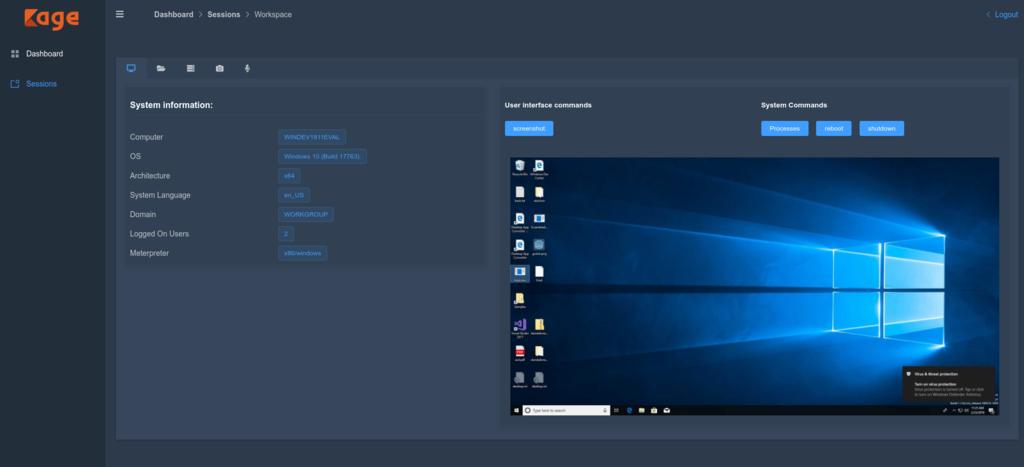 Если теперь не возникает надоедливого окошка, то проблема решена.
Если теперь не возникает надоедливого окошка, то проблема решена.

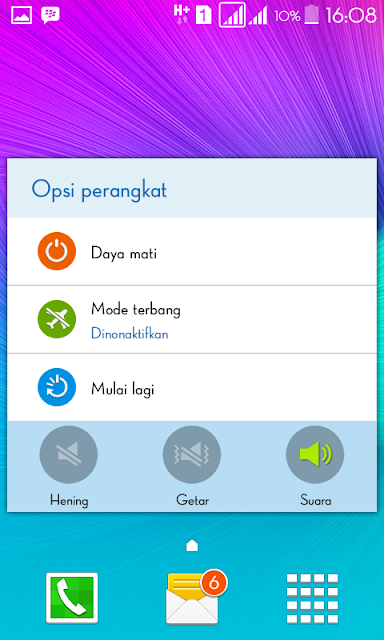
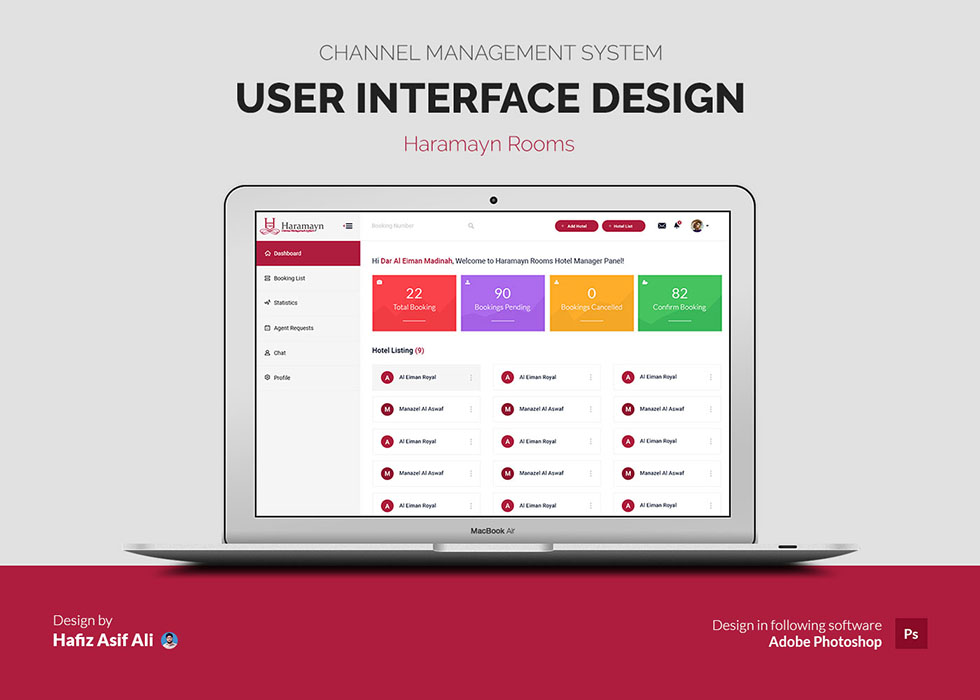
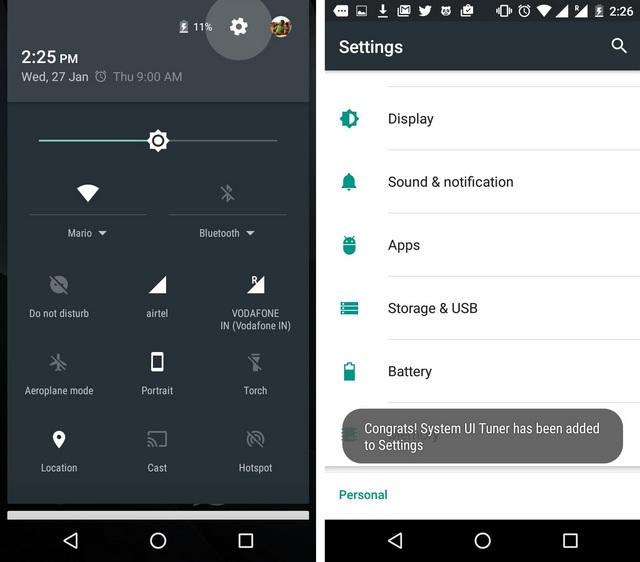
 ru/sistemnyy-ui-ne-otvechaet-chto-delat/
ru/sistemnyy-ui-ne-otvechaet-chto-delat/